
Risolto: download di WhatsApp non riuscito | Risolvi il problema su dispositivi Android e iOS

Con miliardi di utenti attivi, WhatsApp è una delle app di messaggistica più popolari che sta salendo alle stelle a un ritmo rapido. Anche se piace alla maggior parte delle persone, si dice che abbia qualche problema qua e là. Uno dei problemi più comunemente segnalati è "Download di Whatsapp non riuscito".
Vedrai questo messaggio di errore quando provi a visualizzare i video o l'audio che ti sono stati inviati, il che può lasciarti in un dilemma. Sappiate che non è qualcosa di molto terribile. Non dovresti perdere la speranza e chiudere WhatsApp solo perché hai riscontrato un problema del genere. Basta leggere questo post per avere le tue risposte.
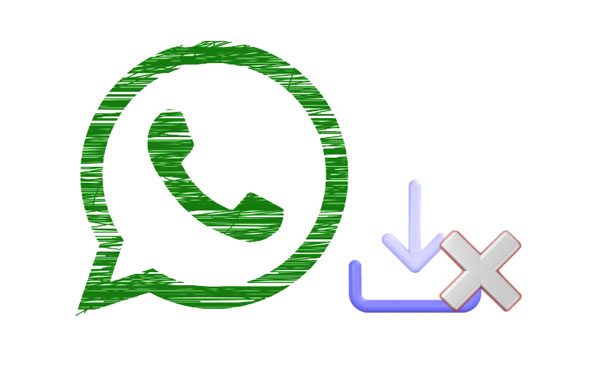
Quando non è stato possibile completare il download su WhatsApp, probabilmente vorrai sapere il motivo. In effetti, ci sono vari motivi per cui WhatsApp non riesce a scaricare. Quindi, prima di risolvere il problema, è necessario capire esattamente cosa sta causando questo.
Il primo possibile motivo è che il server sta subendo un guasto momentaneo. WhatsApp opera scambiando dati con i server che a un certo punto potrebbero incontrare un ostacolo che porta a errori durante l'utilizzo.
Anche una connessione Internet instabile potrebbe essere una possibile ragione.
Dopo aver conosciuto la possibile causa per cui WhatsApp non è in grado di completare il download, ora devi prendere in mano la situazione e applicare i trucchi che ti mostreremo in questo articolo.
Vedi anche: Ti chiedi come trasferire i tuoi dati WhatsApp su un nuovo telefono? È facile. Si prega di fare riferimento a questa guida.
Il download di WhatsApp non è stato completato sul tuo cellulare? In questo caso, puoi risolverlo con le seguenti correzioni. E sono piuttosto semplici. Ci siamo!
La connessione di rete potrebbe essere la causa principale. Se Internet non è stabile, probabilmente vedrai un messaggio pop-up che dice "Impossibile completare il download, riprova più tardi". Assicurati di controllare la connessione e vedere se è stabile. Se stai utilizzando una connessione Wi-Fi, passa ai dati mobili e torna di nuovo al Wi-Fi. In questo modo si dovrebbe risolvere l'errore.

Per saperne di più: Stai pianificando di recuperare i video cancellati su WhatsApp? Sembra difficile. Ma puoi ottenere aiuto da questo tutorial completo.
Se il download di WhatsApp Samsung non riesce, è sempre consigliabile controllare lo spazio di archiviazione disponibile. Il download di un file multimediale di grandi dimensioni con spazio di archiviazione insufficiente sul dispositivo potrebbe causare questo errore. Prova a eliminare i file non necessari dal tuo dispositivo per liberare spazio. Ecco i passaggi per liberare spazio sul tuo Android:
Passo 1: Apri l'applicazione Impostazioni , trova l'opzione "Archiviazione" dalla pagina e toccala.
Passo 2: Vedrai lo spazio di archiviazione disponibile e lo spazio utilizzato utilizzato dalle app.
Passo 3: Elimina le applicazioni o i file indesiderati per ottenere più spazio.

Per saperne di più: Le 8 migliori opzioni del software di trasferimento WhatsApp - Sposta facilmente i dati di WhatsApp
Un'altra cosa fondamentale da fare è verificare la versione di WhatsApp che stai utilizzando. Spesso, è probabile che vengano rilasciati aggiornamenti sul mercato, rendendo obsolete le vecchie versioni delle app, quindi non funzionanti come previsto. Questo è anche il caso di WhatsApp. È essenziale aggiornare WhatsApp ogni volta che c'è un aggiornamento. L'ultima versione può risolvere questo problema in quanto viene fornita con correzioni di bug e miglioramenti. Ecco come risolvere il problema di download di WhatsApp aggiornando l'app:
Passo 1: Vai su App Store e cerca WhatsApp nella barra di ricerca.
Passo 2: Se la versione del tuo WhatsApp è vecchia, vedrai evidenziata l'opzione "AGGIORNA".
Passo 3: Premi "AGGIORNA" per installare l'ultima versione di WhatsApp.

Un altro modo per correggere il download di WhatsApp che non funziona è svuotare la cache. Questo aiuta a rimuovere i dati memorizzati sul telefono che impediscono il completamento del download. Una cache può confondere il software impedendogli di gestire i dati come dovrebbe. Quindi, cancellarlo può aiutare. Ecco i passaggi per correggere il download non riuscito in WhatsApp svuotando la cache:
Passo 1: Apri l'applicazione Impostazioni , tocca "App" e cerca "Archiviazione".
Passo 2: Seleziona "WhatsApp" per apparire come una nuova pagina nell'elenco delle applicazioni.
Passo 3: Premere "Archiviazione" e selezionare "Cancella cache".

Per molti, l'idea di riavviare un telefono o un tablet suona come una perdita di tempo. Tuttavia, se il tuo WhatsApp non sembra scaricare i file multimediali, prova a riavviarlo. Potrebbero esserci alcuni problemi nel sistema, che causano il malfunzionamento dell'app. Ecco i passaggi per riavviare un Android:
Passo 1: Premi a lungo il pulsante di accensione finché non viene visualizzato il messaggio che ti chiede di spegnere o riavviare il dispositivo.
Passo 2: Premere il pulsante "Riavvia" per riavviare il dispositivo.

Se il download di WhatsApp non è riuscito l'11 Android , potrebbe essere dovuto a una data e un'ora errate sul telefono. La data e l'ora sbagliate non funzionano con i server di WhatsApp; ecco perché potresti scoprire che il tuo WhatsApp non è in grado di completare il download. Per risolvere questo problema, attenersi alla seguente procedura:
Passo 1: Vai su Impostazioni sul tuo dispositivo Android , trova "Gestione generale" e toccalo.
Passo 2: Scegli l'opzione "Data e ora", imposta l'ora e la data correnti e controlla che i fusi orari corrispondano al tuo fuso orario.

È ora di farla finita con la versione Beta; Se continui a ricevere il messaggio "Impossibile completare il download, riprova più tardi". A volte, la versione beta presenta molti bug. E questi bug a volte possono, questa versione di WhatsApp vietare agli utenti di scaricare contenuti multimediali. Usa la versione WhatsApp dal Play Store invece della versione beta.
Ecco come uscire dalla versione beta di WhatsApp:
Passo 1: Vai al Play Store e cerca l'applicazione "WhatsApp".
Passo 2: Vedrai l'opzione per uscire dalla versione beta di WhatsApp.
Perché non è possibile scaricare i dati multimediali su WhatsApp? La risposta potrebbe essere a causa dello spazio di archiviazione insufficiente sulla scheda SD. Se hai impostato i file multimediali in modo che vengano scaricati sempre su una scheda SD ed è piena, è probabile che il download non vada a buon fine. Ecco i passaggi per controllare lo spazio di archiviazione della tua scheda SD:
Passo 1: Premere l'applicazione Impostazioni per accedere alla pagina delle impostazioni.
Passo 2: Premi il pulsante "Archiviazione". Qui. Vedrai due opzioni di archiviazione; una scheda SD e una memoria interna. Scegli una scheda SD.
Passo 3: Si aprirà una nuova finestra che mostra tutti i file memorizzati sulla scheda SD. Elimina i file non necessari per creare più spazio nella scheda SD.
Forse hai bisogno di: Vuoi eseguire il backup dei messaggi WhatsApp da Android a Mac? Ecco 5 metodi collaudati che puoi utilizzare.
Al giorno d'oggi, con tutti i problemi di WhatsApp che si verificano quotidianamente, hai bisogno di un potente strumento di trasferimento dati WhatsApp che possa salvarti in tempi di crisi. E quell'app non potrebbe essere altro che questo trasferimento WhatsApp.
Con questa app, puoi trasferire tutti i dati di WhatsApp come messaggi WhatsApp, contatti, file multimediali e così via tra Android e iOS dispositivi con un solo clic! Attraverso questo pratico strumento, puoi trasferire file in blocco senza problemi di download. A proposito, aiuta anche quando non è possibile ripristinare i file multimediali di WhatsApp su un iPhone o Android telefono.
Punti salienti di questo strumento di trasferimento dati WhatsApp:
* Trasferisci facilmente i dati di WhatsApp tra Android e iOS dispositivi .
* Esegui il backup dei tuoi messaggi WhatsApp da Android o iPhone al computer.
* Supporta quasi tutti i dispositivi Android e iPhone.
* Ti consente di ripristinare i dati di backup di WhatsApp sui telefoni cellulari.
* Trasferisci facilmente i tuoi messaggi LINE sul tuo computer per il backup.
* Supporta il backup per WeChat, Kik e Viber su iOS dispositivi.
Scarica questo software di trasferimento WhatsApp.
Di seguito sono riportati i passaggi per trasferire la cronologia chat di WhatsApp e i file multimediali tra Android e iPhone:
01Avvia l'app sul computer e scegli "Trasferimento WhatsApp" dall'interfaccia principale. Collega i tuoi dispositivi con cavi USB e scegli "Trasferisci messaggi WhatsApp".

02Assicurati che entrambi i dispositivi siano nelle posizioni corrette oppure puoi fare clic su "Capovolgi" per cambiare lato. Quindi, fai clic sull'opzione "Trasferisci" per avviare il processo di trasferimento.
03Attendi il completamento del processo di trasferimento e visualizza i file trasferiti sul dispositivo di destinazione.

WhatsApp è una delle app di messaggistica più utilizzate che possiamo installare sui nostri dispositivi e utilizzare senza restrizioni. Se ricevi un errore di download di WhatsApp non riuscito, quanto sopra sono le correzioni applicabili che risolveranno il problema. Inoltre, se desideri trasferire file WhatsApp tra dispositivi Android e iPhone, WhatsApp Transfer è al tuo servizio. L'app è efficace nel trasferimento di file tra dispositivi Android e iPhone.
Articoli Correlati:
Come stampare messaggi di testo da Android [Cancella passaggi]
[Guida completa] Dove sono archiviati i messaggi di WhatsApp sul tuo dispositivo?
Una guida su come recuperare le immagini WhatsApp cancellate su Samsung in 5 modi
Samsung Smart Switch trasferisce i messaggi di WhatsApp? [Guida completa]
Correzione rapida del backup di WhatsApp bloccato con suggerimenti pratici nel 2023
Come recuperare i file PDF cancellati da WhatsApp? [4 modi efficaci]

 App social
App social
 Risolto: download di WhatsApp non riuscito | Risolvi il problema su dispositivi Android e iOS
Risolto: download di WhatsApp non riuscito | Risolvi il problema su dispositivi Android e iOS